Windows నవీకరణ లోపం 0x800736cc విండోస్ 11/10లో విండోస్ అప్డేట్ కాంపోనెంట్లలో అవినీతి కారణంగా సంభవిస్తుంది మరియు సాధారణంగా అంతర్నిర్మితాన్ని అమలు చేయడం ద్వారా పరిష్కరించవచ్చు విస్తరణ చిత్రం సర్వీసింగ్ మరియు నిర్వహణ చాలా. దోష సందేశం ఇలా ఉంది:
0x800736CC, ERROR_SXS_FILE_HASH_MISMATCH, కాంపోనెంట్ మానిఫెస్ట్లో ఉన్న ధృవీకరణ సమాచారంతో కాంపోనెంట్ ఫైల్ సరిపోలలేదు

అప్డేట్లు సెక్యూరిటీ ప్యాచ్లు, బగ్ పరిష్కారాలు మరియు మరిన్నింటితో వస్తాయి మరియు అందువల్ల, సిస్టమ్ యొక్క సరైన పనితీరుకు అవి ముఖ్యమైనవి. కానీ సరిపోలని కాంపోనెంట్ ఫైల్ల కారణంగా నవీకరణ యొక్క ఇన్స్టాలేషన్ విఫలమైతే, అది సిస్టమ్ పనితీరును ప్రభావితం చేస్తుంది.
విండోస్ అప్డేట్ లోపం 0x800736cc అంటే ఏమిటి?
విండోస్ అప్డేట్ సంబంధిత సిస్టమ్ ఫైల్లు పాడైపోయిన లేదా తప్పిపోయిన కారణంగా 0x800736CC లోపం కనిపిస్తుంది. అయితే పాత సిస్టమ్ డ్రైవర్లు, తప్పు, 3వ పక్ష యాప్ల నుండి జోక్యం చేసుకోవడం కూడా అపరాధి కావచ్చు.
Windows 11 అప్డేట్ ఎర్రర్ 0x800736ccని పరిష్కరించండి
శుభవార్త ఏమిటంటే, క్రింద వివరించిన విధంగా Windows 11లో Windows నవీకరణ ఇన్స్టాల్ లోపం 0x800736CCని పరిష్కరించడంలో సహాయపడే కొన్ని నిరూపితమైన పరిష్కారాలు మా వద్ద ఉన్నాయి.
- ప్రాథమిక దశలు
- DISM సాధనాన్ని ఉపయోగించండి
- Windows నవీకరణ భాగాలను రీసెట్ చేయండి
- విండోస్ అప్డేట్ ట్రబుల్షూటర్ని రన్ చేయండి
- నవీకరణను మాన్యువల్గా ఇన్స్టాల్ చేయండి.
ఇప్పుడు, సమస్యను పరిష్కరించడానికి ఇది సహాయపడుతుందో లేదో తనిఖీ చేయడానికి పద్ధతులను అమలు చేద్దాం.
1] ప్రాథమిక దశలు
దిగువన ఉన్న అధునాతన ట్రబుల్షూటింగ్ పద్ధతులకు వెళ్లడానికి ముందు, అది సహాయపడుతుందో లేదో తనిఖీ చేయడానికి మేము కొన్ని ప్రారంభ దశలను ప్రయత్నించవచ్చు:
- మీ PCని పునఃప్రారంభించండి .
- సిస్టమ్ డ్రైవర్లను నవీకరించండి .
- మీ భద్రతా సాఫ్ట్వేర్ను తాత్కాలికంగా నిలిపివేయండి.
- హార్డ్ డిస్క్ స్థలాన్ని పెంచండి
- సిస్టమ్ తేదీ మరియు సమయాన్ని సరిచేయండి .
2] DISM సాధనాన్ని ఉపయోగించండి
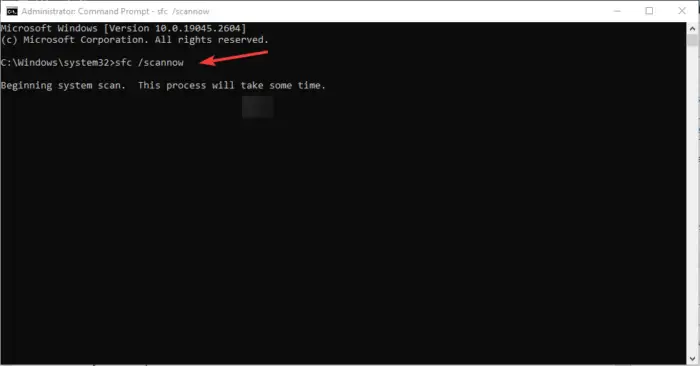
xbox విండోస్ 10 లో స్నేహితులను ఎలా జోడించాలి
DISM సాధనం, మరోవైపు, Windows సిస్టమ్ ఇమేజ్ని సిద్ధం చేయడానికి, మోడరేట్ చేయడానికి మరియు రిపేర్ చేయడానికి ఉపయోగించబడుతుంది.
Windows ఇమేజ్లు పాడైపోయినట్లు కనిపిస్తున్నందున, మీరు దీన్ని అమలు చేయాలని మేము సిఫార్సు చేస్తున్నాము పాడైన Windows అప్డేట్ సిస్టమ్ ఫైల్లకు DISM సాధనం ఎలివేటెడ్ CMDని ఉపయోగించి క్రింది విధంగా:
ఈ పరికరాన్ని ఆపివేయడానికి కంప్యూటర్ను అనుమతించండి
DISM.exe /Online /Cleanup-image /Restorehealth
మీరు పైన పేర్కొన్న ఆదేశాన్ని అమలు చేసినప్పుడు, DISM సంభావ్యంగా పాడైపోయిన లేదా తప్పిపోయిన సిస్టమ్ ఫైల్లను మంచి వాటితో భర్తీ చేస్తుంది.
అయితే, మీ విండోస్ అప్డేట్ క్లయింట్ ఇప్పటికే విచ్ఛిన్నమైంది , మీరు నడుస్తున్న విండోస్ ఇన్స్టాలేషన్ను రిపేర్ సోర్స్గా ఉపయోగించమని లేదా ఫైల్ల మూలంగా నెట్వర్క్ షేర్ నుండి విండోస్ సైడ్-బై-సైడ్ ఫోల్డర్ను ఉపయోగించమని ప్రాంప్ట్ చేయబడతారు.
మీరు బదులుగా కింది ఆదేశాన్ని అమలు చేయవలసి ఉంటుంది:
DISM.exe /Online /Cleanup-Image /RestoreHealth /Source:C:\RepairSource\Windows /LimitAccess
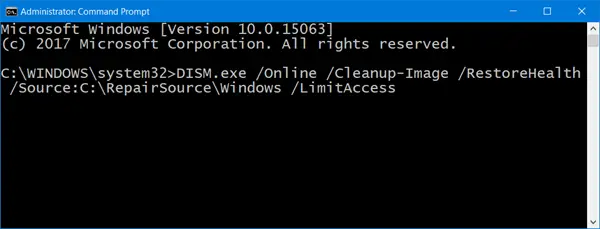
ఇక్కడ మీరు భర్తీ చేయాలి సి:\రిపేర్ సోర్స్\Windows మీ మరమ్మత్తు మూలం యొక్క స్థానంతో ప్లేస్హోల్డర్.
ప్రక్రియ పూర్తయిన తర్వాత, DISM లాగ్ ఇన్ ఫైల్ను సృష్టిస్తుంది %windir%/లాగ్లు/CBS/CBS.log మరియు సాధనం కనుగొనే లేదా పరిష్కరించే ఏవైనా సమస్యలను క్యాప్చర్ చేయండి.
కమాండ్ ప్రాంప్ట్ను మూసివేసి, ఆపై Windows అప్డేట్ని మళ్లీ అమలు చేయండి మరియు అది సహాయపడిందని చూడండి.
చదవండి: Windowsలో DISM లాగ్ ఫైల్లను ఎలా చూడాలి
3] Windows నవీకరణ ట్రబుల్షూటర్ను అమలు చేయండి
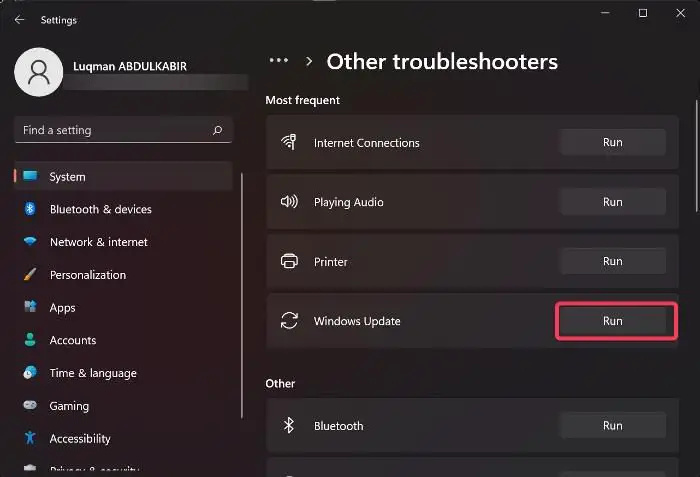
మీ విండోస్ అప్డేట్ ఫైల్లను రిపేర్ చేసిన తర్వాత, మీరు చేయవచ్చు Windows Update ట్రబుల్షూటర్ని అమలు చేయండి Windows నవీకరణలకు సంబంధించిన ఏవైనా సమస్యలను పరిష్కరించడానికి.
ఇది నవీకరణకు సంబంధించిన సమస్యల కోసం చూస్తుంది మరియు ఏవైనా సమస్యలు కనుగొనబడితే, అది స్వయంచాలకంగా పరిష్కారాన్ని వర్తింపజేస్తుంది. ఉదాహరణకు, ఇది అవాంఛిత తాత్కాలిక ఫైల్లను తీసివేయగలదు, Windows అప్డేట్ సేవలు రన్ అవుతున్నాయో లేదో తనిఖీ చేయవచ్చు, సాఫ్ట్వేర్ డిస్ట్రిబ్యూషన్ ఫోల్డర్ కంటెంట్లను తొలగించవచ్చు మరియు మరిన్ని చేయవచ్చు.
చదవండి: పరిష్కరించండి విండోస్ అప్డేట్ పని చేయడం లేదు
4] విండోస్ అప్డేట్ భాగాలను రీసెట్ చేయండి
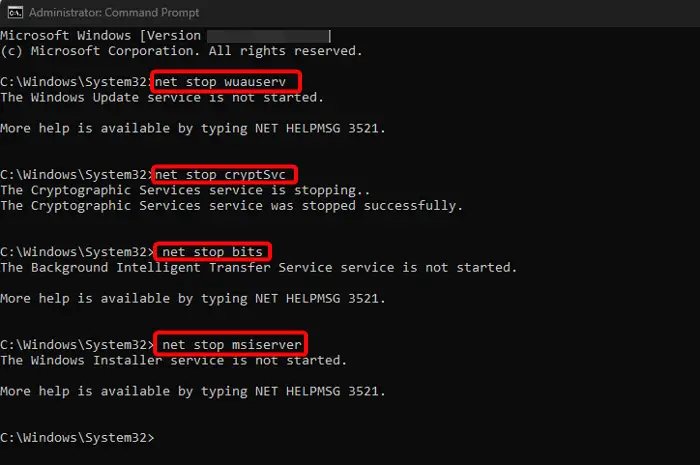
విండోస్ అప్డేట్ కాంపోనెంట్లు విచ్ఛిన్నమయ్యే అవకాశం ఉంది మరియు అందువల్ల, మేము లోపాన్ని ఎదుర్కొంటాము. ఈ సందర్భంలో, మేము విండోస్ అప్డేట్ సేవలను ఆపివేయాలి, సాఫ్ట్వేర్ డిస్ట్రిబ్యూషన్ ఫోల్డర్ పేరు మార్చాలి మరియు సేవలను పునఃప్రారంభించాలి Windows నవీకరణ భాగాలను రీసెట్ చేయండి లోపాన్ని పరిష్కరించడానికి. ఇక్కడ ఎలా ఉంది:
- తెరవడానికి పరుగు డైలాగ్, నొక్కండి గెలుపు + ఆర్ సత్వరమార్గం కీలు.
- శోధన పట్టీలో, టైప్ చేయండి cmd మరియు నొక్కండి Ctrl + మార్పు + నమోదు చేయండి తెరవడానికి కీలు కలిసి కమాండ్ ప్రాంప్ట్ నిర్వాహక హక్కులతో.
- తరువాత, క్రింది ఆదేశాలను ఒకదాని తర్వాత ఒకటి అమలు చేసి నొక్కండి నమోదు చేయండి ప్రతి ఒక్కటి ఆపడానికి తర్వాత:
-
net stop wuauserv
-
net stop cryptSvc
-
net stop bits
-
net stop msiserver
-
- మళ్ళీ, క్రింది రెండు ఆదేశాలను ఒక్కొక్కటిగా అమలు చేసి నొక్కండి నమోదు చేయండి పేరు మార్చడానికి ప్రతి తర్వాత సాఫ్ట్వేర్ పంపిణీ ఫోల్డర్:
-
ren C:\Windows\SoftwareDistribution SoftwareDistribution.old
-
ren C:\Windows\System32\catroot2 Catroot2.old
-
- తరువాత, కింది ఆదేశాన్ని ఒకదాని తర్వాత ఒకటి టైప్ చేసి నొక్కండి నమోదు చేయండి ప్రతి దాని తర్వాత పునఃప్రారంభించండి Windows నవీకరణ సేవలు :
-
net start wuauserv
-
net start cryptSvc
-
net start bits
-
net start msiserver
-
- ఇప్పుడు, మూసివేయండి కమాండ్ ప్రాంప్ట్ , మరియు లోపం కొనసాగుతుందో లేదో తనిఖీ చేయడానికి మీ PCని పునఃప్రారంభించండి.
సంబంధిత : విండోస్ అప్డేట్ ఏజెంట్ విండోస్లో పాడైనట్లయితే డిఫాల్ట్గా రీసెట్ చేయండి
క్లోవర్ ఫోల్డర్
5] అప్డేట్ను మాన్యువల్గా ఇన్స్టాల్ చేయండి
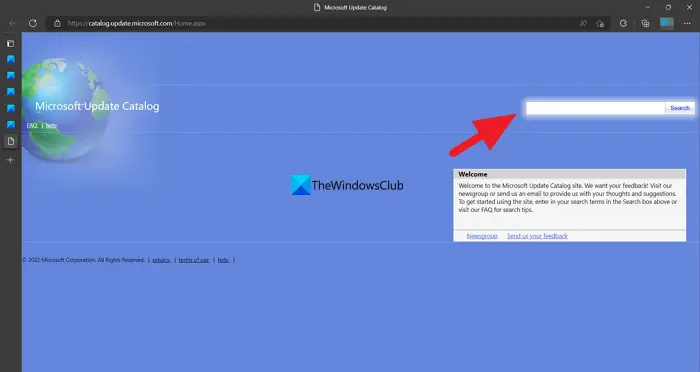
Windows 11లో 0x800736CC ఇన్స్టాల్ లోపాన్ని పరిష్కరించడంలో పై పద్ధతులు విఫలమైతే, మీరు అధికారికాన్ని సందర్శించవచ్చు మైక్రోసాఫ్ట్ అప్డేట్ కేటలాగ్ పేజీ నవీకరణను స్వయంచాలకంగా డౌన్లోడ్ చేసి, ఇన్స్టాల్ చేయడానికి.
మీరు చేయవలసిందల్లా, గమనించండి KB సంఖ్య నవీకరణ యొక్క, దాని కోసం శోధించండి జాబితా , మరియు మీ సిస్టమ్ ఆర్కిటెక్చర్ ఆధారంగా తాజా సంస్కరణను డౌన్లోడ్ చేయండి ( 32-బిట్/64-బిట్ ) ఇప్పుడు, డౌన్లోడ్ చేయండి .msu కొత్త విండోలో ఫైల్ చేయండి మరియు ఇన్స్టాలేషన్ను పూర్తి చేయడానికి ఆన్-స్క్రీన్ సూచనలను అనుసరించండి. ఇప్పుడు, నవీకరణను వర్తింపజేయడానికి మీ PCని పునఃప్రారంభించండి.
నేను Windows 11 నవీకరణ లోపాన్ని ఎలా పరిష్కరించగలను?
మనం ఎదుర్కోవడానికి చాలా కారణాలు ఉండవచ్చు Windows నవీకరణలు లేదా నవీకరణల సమయంలో లోపాలు , కొన్ని లోపాలు సర్వసాధారణం మరియు ఈ క్రింది విధంగా కొన్ని సాధారణ దశలను ప్రయత్నించడం ద్వారా పరిష్కరించవచ్చు:
- ఏదైనా బాహ్య హార్డ్వేర్ను తీసివేయడం.
- ఏదైనా మూడవ పక్ష యాంటీవైరస్ సాఫ్ట్వేర్ను అన్ఇన్స్టాల్ చేస్తోంది.
- హార్డ్ డ్రైవ్లో ఎక్కువ స్థలాన్ని సృష్టించడానికి అన్ని జంక్ ఫైల్లను క్లియర్ చేస్తోంది.
- విండోస్ అప్డేట్ ట్రబుల్షూటర్ను అమలు చేస్తోంది
- క్లీన్ బూట్ స్టేట్లో అప్డేట్లను ఇన్స్టాల్ చేయండి.
విండోస్ 11 క్యుములేటివ్ అప్డేట్ ఎందుకు ఇన్స్టాల్ చేయడం లేదు?
ది Windows 11 క్యుములేటివ్ అప్డేట్ సాధారణంగా విఫలమవుతుంది పరికరంలో తగినంత డిస్క్ స్థలం లేనప్పుడు. ఇతర కారణాలు – ఇంటర్నెట్ సరిగ్గా పనిచేయకపోవడం, పాడైన సిస్టమ్ ఫైల్లు, విండోస్ అప్డేట్ సేవలు రన్ కాకపోవడం, విరిగిన విండోస్ అప్డేట్ భాగాలు మరియు మరిన్ని.















